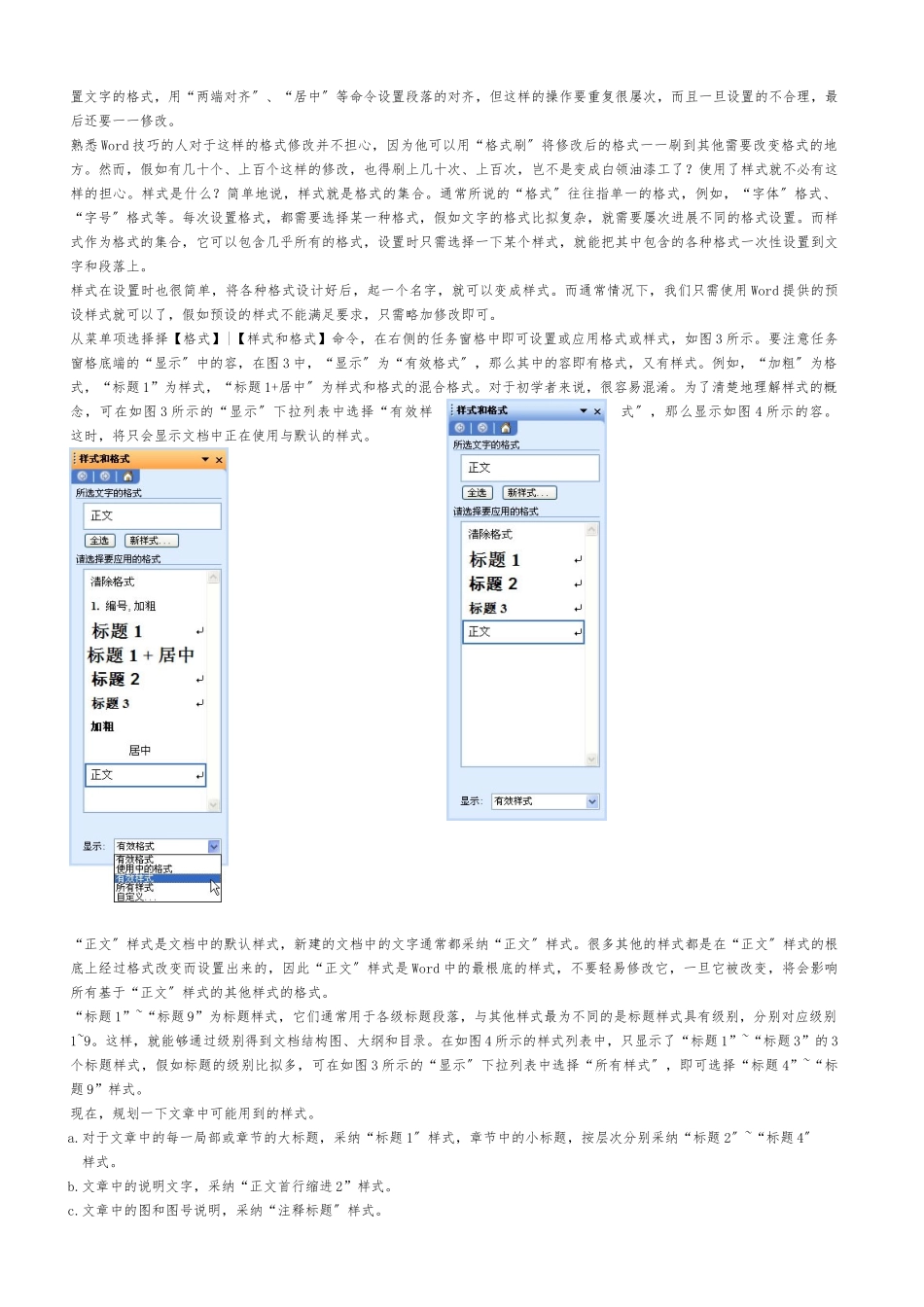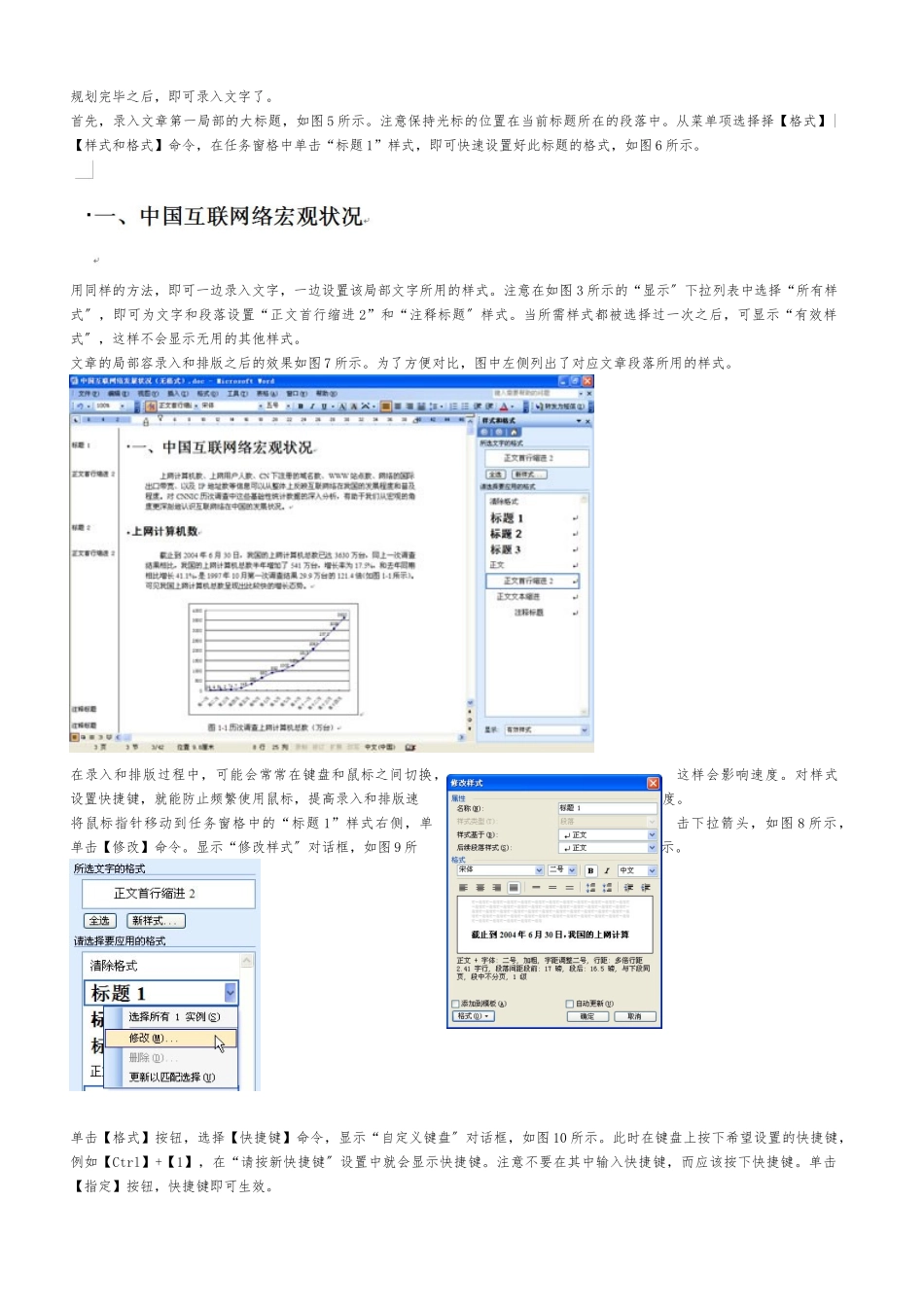Word 长文档排版与打印技巧下面就看看他是怎样用新学的技巧制作一篇几十页的长文档的。单面打印的简单报告这份报告要求的格式是:A4 纸;要有封面和目录;单面打印;除封面和目录外,每页的页眉是报告的题目;页码一律在页面底端的右侧,封面和目录没有页码,目录之后为第 1 页。 设置纸和文档网格写文章前,不要上来就急于动笔,先要找好适宜大小的“纸〞,这个“纸〞就是 Word 中的页面设置。 从菜单中选择【文件】|【页面设置】命令,显示“页面设置〞对话框,选择【纸】选项卡,如图 1 所示。 通常纸大小都用 A4 纸,所以可采纳默认设置。有时也会用 B5 纸,只需从“纸大小〞中选择相应类型的纸即可。 很多人习惯先录入容,最后再设纸大小。由于默认是 A4 纸,假如改用 B5 纸,就有可能使整篇文档的排版不能很好地满足要求。所以,先进展页面设置,可以直观地在录入时看到页面中的容和排版是否适宜,防止事后的修改。考虑到阅读报告的领导年龄都比拟大,对于密密麻麻的文字阅读起来比拟费劲,还可以调整一下文字。通常,很多人都采纳增大字号的方法。其实,可以在页面设置中调整字与字、行与行之间的间距,即使不增大字号,也能使容看起来更清楚。在“页面设置〞对话框中选择“文档网格〞选项卡,如图 2 所示。 选中“指定行和字符网格〞,在“字符〞设置中,默认为“每行 39”个字符,可以适当减小,例如改为“每行 37”个字符。同样,在“行〞设置中,默认为“每页 44”行,可以适当减小,例如改为“每页 42”行。这样,文字的排列就均匀清楚了。 设置样式 现在,还是不用急于录入文字,需要指定一下文字的样式。通常,很多人都是在录入文字后,用“字体〞、“字号〞等命令设1. 制作长文档前,先要规划好各种设置,尤其是样式设置2. 不同的篇章局部一定要分节,而不是分页置文字的格式,用“两端对齐〞、“居中〞等命令设置段落的对齐,但这样的操作要重复很屡次,而且一旦设置的不合理,最后还要一一修改。 熟悉 Word 技巧的人对于这样的格式修改并不担心,因为他可以用“格式刷〞将修改后的格式一一刷到其他需要改变格式的地方。然而,假如有几十个、上百个这样的修改,也得刷上几十次、上百次,岂不是变成白领油漆工了?使用了样式就不必有这样的担心。样式是什么?简单地说,样式就是格式的集合。通常所说的“格式〞往往指单一的格式,例如,“字体〞格式、“字号〞格式等。每次设置格式,都需要选择...